Организация документов PDF, пожалуй, самая эффективная вещь, которую Вы можете сделать, особенно если Вы студент или работаете в офисе. Со временем PDF файлы хаотично накапливаются, а единственный способ найти их - поиск по имени, что не всегда дает наилучший результат. Вместо этого лучше сразу упорядочить их с правильными названиями в зависимости от того, что в них содержится. Это поможет Вам быстро и без паники найти то, что Вы ищете.

![]() Работает на основе ИИ
Работает на основе ИИ
Часть 1. Зачем Перемещать Файлы PDF в Новые Папки
Папки - отличный способ организовать файлы:
1. Они могут быть названы в соответствии с категорией содержания; например: личные, работа, счета, квитанции и т.д.
2. Они могут быть сжаты без необходимости добавлять отдельные файлы
3. Их легче найти, особенно если Вы ищете что-то конкретное
4. Облегчает перемещение или копирование большого количества файлов
5. Вы можете использовать программу для работы с PDF Wondershare PDFelement - Редактор PDF-файлов , чтобы создать портфолио PDF из папок и файлов
После того, как Вы решили организовать Ваши PDF по папкам, все, что осталось сделать, это найти подходящую для этой задачи программу. PDFelement идеально подходит для этого, потому что он имеет функцию PDF Портфолио, которая позволяет сохранять файлы PDF и организовывать их простым способом всего за несколько кликов. Далее мы описали весь процесс.
Часть 2. Как Перемещать PDF в Папки?
PDFelement - это надежный редактор PDF с несколькими важными функциями, такими как создание, редактирование, преобразование, защита, заполнение форм, подписание, организация файлов и страниц, аннотации, сравнение PDF, комбинирование PDF и многое другое. Функция PDF Портфолио - это аккуратный маленький модуль, который позволяет быстро организовать PDF файлы в папки и хранить в качестве файлов портфолио. И само портфолио - это один файл PDF, который Вы можете разместить на компьютере.

![]() Работает на основе ИИ
Работает на основе ИИ
Вот как выполняется этот процесс:
1. Запустите PDFelement, перейдите в Файл→Создать, а затем выберите PDF Портфолио из данных параметров.

2. На новой странице, Вы сможете использовать опцию Добавить папку для импорта папок, которые у Вас уже есть. Во всплывающем окне Вы также увидите возможность создания новых папок.

3. Импортируйте свои существующие папки и создайте новые, чтобы подготовиться к перемещению файлов.
4. Как только Вы добавите папку, Вы сможете увидеть ее на боковой панели слева. Вы можете нажать на символ +, чтобы добавить новые файлы и папки в портфолио.
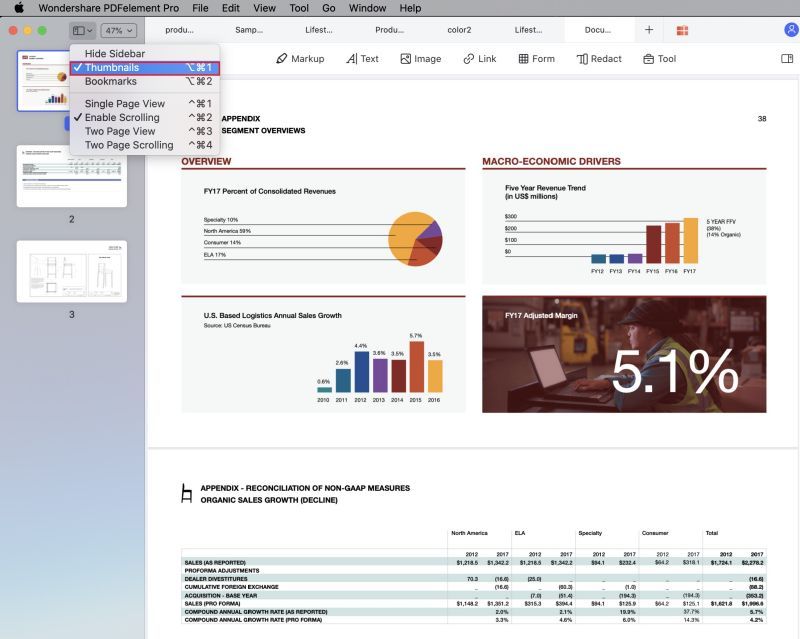
5. Чтобы открыть папку, нажмите на нее и просмотрите содержимое, нажав «Открыть». Как Вы можете видеть на скриншоте выше, Вы сможете добавить все файлы, не только PDF.
6. Как только Вы зайдете в папку, Вы сможете использовать тот же значок +, чтобы добавить больше файлов или подпапок, или создать новые папки. Когда Вы закончите добавлять все свои папки и файлы к ним, перейдите в Файл→Сохранить или Файл→Сохранить как (чтобы дать файлу другое имя). Вы также можете переименовать его в PDFelement, нажав правой кнопкой мыши на имя файла и выбрав "Переименование" в контекстном меню, как показано ниже.

Безусловно, это лучший способ быстро организовать Ваши файлы PDF. Если Вам нужно получить доступ к этим файлам, просто нажмите на Портфолио, и оно откроется в PDFelement, где будут показаны все папки. Конечно, мы рекомендуем добавлять PDF именно таким образом, потому что далее Вы сможете редактировать их непосредственно в PDFelement. При необходимости, Вы сможете использовать функцию «Сохранить как PDF» в таких программах как Word и Excel, чтобы сохранить документы в формате PDF. Тем не менее, Вы также сможете использовать PDFelement для того, чтобы открыть файл в Портфолио. Если Вы нажмете не на файл PDF, он откроется в программе по умолчанию, выбранной для этого типа файлов.
Часть 3. Как Легко Управлять Местоположением PDF?
PDFelement позволяет легко организовать Ваши PDF, потому что программа позволяет создавать файл портфолио, содержащий всю информацию о папках и файлах, которые Вы добавляете. Тем не менее, Вы сможете легко использовать проводник, чтобы выполнить аналогичные действия и физически переместить файлы в соответствующие папки. Работать с PDFelement гораздо удобнее, так как программа сохраняет оригинальные местоположения Ваших файлов и папок, просто создавая «карту» Ваших файлов PDF.
Независимо от того, какой способ Вы используете, вот несколько советов по управлению местоположением Ваших файлов PDF:
- Назовите файлы в соответствии с содержимым, используя для ясности даты, номера версий и т.д.
- Удалите ненужные файлы, если Вы уверены, что они Вам не понадобятся; Кроме того, Вы сможете поместить их в папку с именем «старое» или «ненужные файлы.
- Назовите папки в соответствии с категорией содержания, например, личные, официальные и т.д. Чем подробнее имя, тем быстрее Вы сможете найти файл и идентифицировать его позже.
- Используйте номера папок, если Вы хотите соблюдать последовательность, например: 1-личный, 2-работа и т.д.
- В Windows 10 Вы можете нажать правой кнопкой мыши на папку и закрепить ее на панели быстрого доступа.
- Вы также сможете использовать функцию добавления в библиотеку (нажмите правой кнопкой мыши в проводнике), если папка содержит медиа-файлы, такие как изображения и видео. Это сделает файлы доступными через библиотеку.
Часто Задаваемые Вопросы (FAQ)
Повлияет ли функция PDF Портфолио в PDFelement на фактическое местоположение папки и моих PDF файлов в проводнике?
Нет, функция PDF Портфолио в PDFelement поможет Вам организовать свои рабочие процессы PDF, создав карту Вашего контента. Фактическое местоположение в файловом проводнике не изменится, если Вы не переместите файлы вручную. Это делает эту функцию по-настоящему удобным решением, так как она очень простая и не займет много времени. И если Вы удалите файл из файла портфолио, он все равно останется в Вашем файловом проводнике, на исходном месте. Только отображение этого файла будет удалено из файла портфолио.
Могу ли я защитить свои файлы PDF с помощью функции портфолио PDFelement?
Да! Когда Вы откроете файл, который находится в файле портфолио PDFelement, Вы открываете фактический файл на жестком диске или на любом подключенном устройстве. Это означает, что Вы можете применить любую из функций PDFelement, в том числе и защиту с помощью пароля. После этого, когда Вы попытаетесь открыть файл в проводнике или через PDFelement, Вам будет предложено ввести пароль.
Могу ли я преобразовать файл в PDF перед добавлением его в файл портфолио?
На самом деле это лучший вариант, потому что Вы сможете редактировать файлы непосредственно из файла портфолио, если он создан в формате PDF. Кроме того, лучше преобразовать все Ваши файлы в PDF, чтобы можно было спокойно ими делиться, загружать в интернет и так далее. Для этого Вы можете использовать функцию пакетной обработки PDFelement Pro DC. Просто выберите функцию пакетной обработки PDF на стартовой странице программы, и вкладку «Создать», добавьте файлы, которые хотите преобразовать, и нажмите «Применить» после выбора местоположения для вывода.






